Modificar un formulario
Vamos a mover los controles a lugares diferentes en el formulario y a cambiar el fondo por una imagen. También modificaremos la etiqueta del campo FormaPago y también cambiaremos el campo a cuadro de lista.
Primero tenemos que decidir qué es lo que vamos a cambiar. La explicación seguirá este esquema de los diez puntos que planeamos cambiar.
-
Proporcionar la funcionalidad de lista desplegable para el campo Fecha del formulario principal y alargarlo para que muestre el día de la semana, el día, el mes y el año.
-
Acortar la longitud de los campos de pago (todos los campos que contienen la palabra Pago).
-
Colocar los controles en grupos: comida, subformulario de combustible y misceláneos.
-
Cambiar las palabras de algunas etiquetas. Algunas palabras se convertirán en dos. Si es posible, use algunas abreviaturas (misc. por misceláneos).
-
Cambiar la longitud de varios campos y etiquetas. Solamente algunos campos tienen una longitud aceptable, pero para conseguir mejor aspecto, también se la modificaremos.
-
Sustituir todos los campos cuya etiqueta termine en Pago por un cuadro de lista que contenga las entradas de la tabla Tipo pago.
-
Aumentar verticalmente el tamaño del campo Notas, añadirle una barra deslizante y moverlo.
-
Hacer cambios en las columnas Fecha y FormaPago del subformulario de modo similar a los cambios realizados en el formulario principal.
-
Añadir encabezados a cada grupo del formulario principal.
-
Cambiar el fondo por una imagen, para luego modificar algunas etiquetas para que se puedan leer claramente. Cambiar el color del tipo de letra (fuente) de las cabeceras.
Vamos a ver ahora algunos métodos que usaremos en estos pasos. Los controles en el formulario principal están formados por un campo y su etiqueta. Unas veces querremos trabajar con el control completo, otras sólo con la etiqueta o con el campo, y otras, con un grupo de controles.
- Al pulsar un campo o una etiqueta, el control completo queda seleccionado. Aparece un borde alrededor del control con ocho puntos de control verde. Ahora puede arrastrarlo a donde quiera.
- Al hacer clic sobre una etiqueta manteniendo pulsada la tecla Control, sólo se selecciona la etiqueta o el campo (Figura 18). Puede pulsar la tecla Tab para cambiar la selección del campo a la etiqueta o de la etiqueta al campo.
-
Mover un grupo de controles es casi tan fácil como mover uno solo.
-
Pulse el punto de control superior izquierdo de los campos que desea mover para seleccionarlo.
-
Mueva el cursor un poco por encima y a la izquierda del campo seleccionado.
-
Arrastre el cursor hasta la parte inferior derecha del grupo de controles y suelte el botón del ratón.
A medida que arrastre el cursor, un rectángulo con borde de líneas indicará qué partes están incluidas en la selección. Asegúrese de que es lo suficientemente grande como para incluir totalmente todos los controles.
Cuando suelte el botón del ratón, aparecerá alrededor de los controles seleccionados un borde con los puntos de control verdes.
Mueva el cursor por encima de uno de los campos. El puntero cambiará a un icono de arrastrar. Mueva el grupo de controles a donde quiera.
Sugerencia: Al cambiar el tamaño o mover un control, debería seleccionar dos propiedades de la barra de herramientas Diseño de formulario: Usar cuadrícula y Guías al desplazar. Podrá alinear los controles mejor y las líneas guía de lo que está moviendo se moverán a medida que mueva el cursor. Debería tener también las dos reglas activas (Ver → Regla).
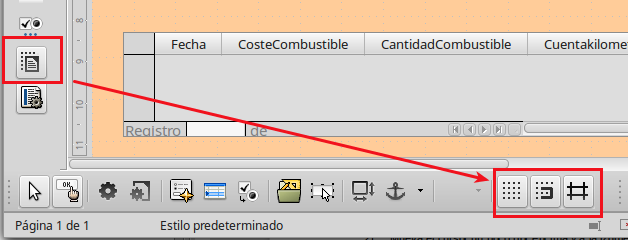
Paso 1: cambiar el campo Fecha
-
Haga clic sobre el campo Fecha mientras mantiene pulsada la tecla Control para seleccionarlo.
-
Mueva el cursor sobre el punto de control verde central del lado derecho. El cursor cambiará a la forma de una doble flecha.
-
Mantenga pulsado el ratón mientras arrastra el cursor hacia la derecha hasta que la longitud sea de 6 cm. La línea vertical de puntos queda alineada con el 6. Suelte el botón del ratón.
-
Pulse el icono Control
de la barra de herramientas Controles de formulario. Aparecerá la ventana Propiedades: Campo de fecha. Cada línea contiene una propiedad del campo.

-
Desplácese hasta Formato de fecha. Verá una lista desplegable con el valor predeterminado Estándar (corto). Pulse para desplegar la lista y seleccione Estándar (largo).
-
Desplácese hasta Desplegable y haga clic. Se abrirá otra lista desplegable cuyo valor predeterminado es No. Seleccione Sí.
Sugerencia: Para ver el aspecto del campo Fecha, pulse el icono Modo diseño On/Off (el segundo icono por la izquierda en la imagen). Puede hacer esto en cualquier momento para ver el formulario con los cambios que haya realizado.
